爱普生打印机安装驱动步骤图解
- 分类:硬件教程 发布时间: 2022年06月11日 16:00:57
有很多小伙伴在后台反映自己入手了爱普生打印机后,发现还需要在自己的电脑上安装打印机驱动才能正常连接使用,但是自己不知道要怎么安装爱普生打印机驱动,今天小编就带着解决办法来啦,简单操作易上手,小白也能轻松掌握。
工具/原料
系统版本:Windows10
品牌型号:Dell D3
方法一:
1.在桌面左下角位置选择开始菜单,其中选择设备和打印机并点击,如下图所示。
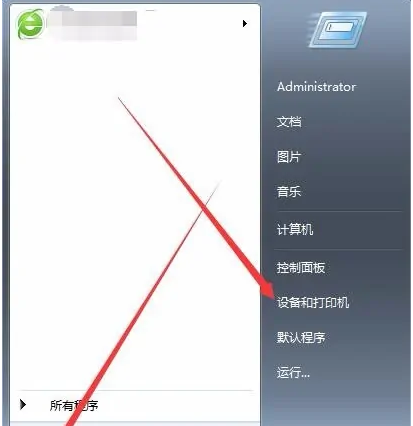
2.打开设备和打印机后,其中选择添加打印机并点击,如下图所示。
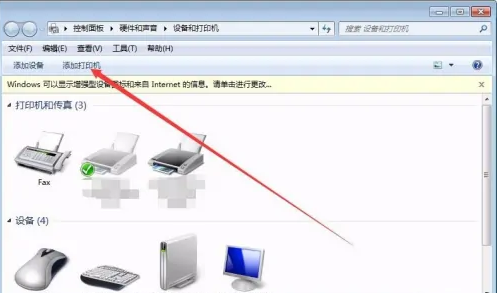
3.在弹出窗口中选择添加本地打印机并点击即可,如下图所示。
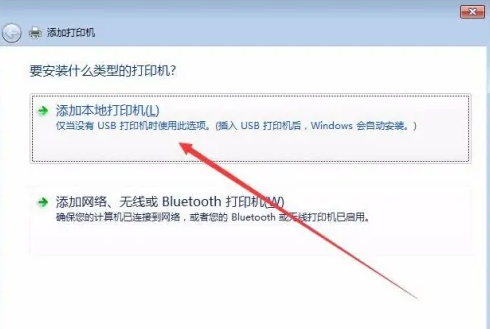
4.选择端口类型中选择对应端口,这个大家基本都不陌生,usb口就选择usb,串口就选择com,针式就选择lpt,并点击下一步,如下图所示。
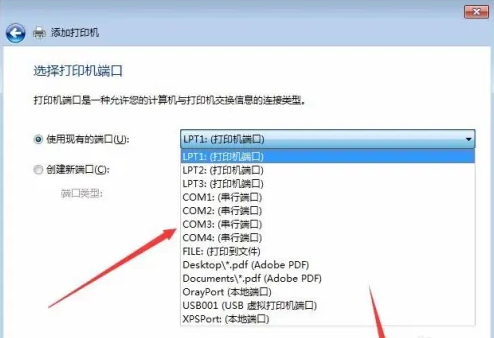
5.在当前窗口中如果没有我们想要的驱动型号就点击windows update进行更新,大概需要几分钟时间,如下图所示。
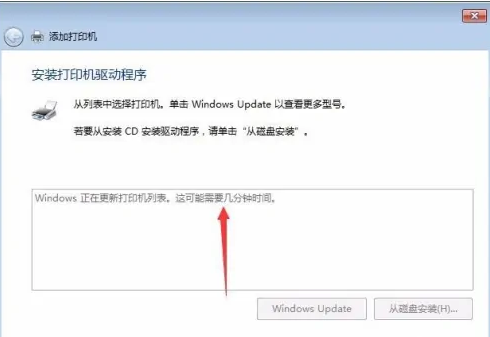
6.更新完成后选择对应驱动厂商,在后方选择对应型号,并点击下一步进行安装,如下图所示。
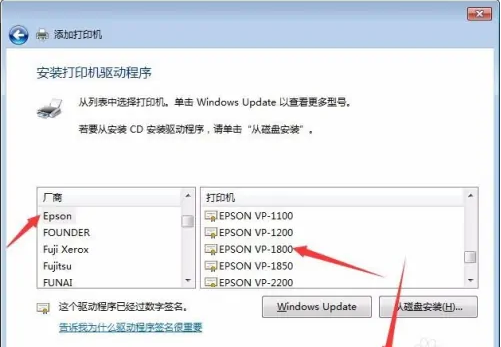
7.在键入打印机名称窗口中,选择默认即可,如果想自己修改就键入名称并点击下一步,如下图所示。
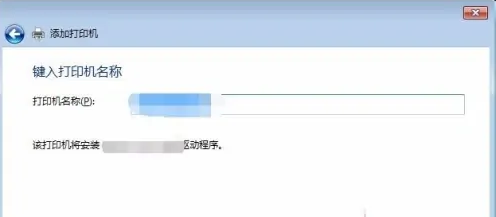
8.等待安装驱动程序完成,并设置是否需要共享此打印机并点击下一步,如下图所示。
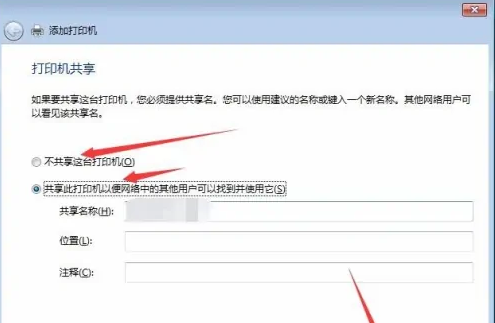
9.添加成功后设置是否勾选为默认打印机,下方可打印测试页进行测试联通问题,并点击完成。
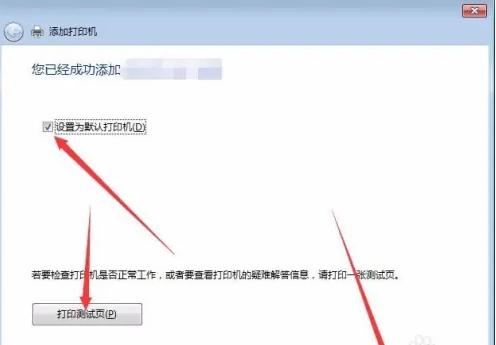
总结
以上就是爱普生打印机安装驱动步骤的全部方法步骤啦,希望对你有所帮助。
猜您喜欢
- 怎么在电脑设置共享打印机..2022/10/01
- wps目录怎么自动生成2022/10/05
- 台式电脑怎么设置屏幕黑屏的时间..2022/07/13
- 电脑死机鼠标不能动怎么重装修复..2021/11/30
- 苹果mac老系统怎么更新系统..2022/01/16
- 路由器设置步骤讲解2022/10/10
相关推荐
- 16g内存条多少钱一个 2021-08-22
- 小编教你网络ssid是什么意思.. 2022-09-12
- 抖音怎么直播游戏的方法介绍.. 2022-09-28
- win10打印机显示脱机的解决方法.. 2022-03-18
- cpu性能天梯图2022年最新版 2022-06-09
- 电脑壁纸怎么更换 2022-08-28




 粤公网安备 44130202001059号
粤公网安备 44130202001059号